表格打开慢怎么解决有效方法 如何解决Excel表格打开很卡的问题
更新时间:2023-09-12 10:56:01作者:yang
表格打开慢怎么解决有效方法,在日常工作中,我们经常会使用Excel来处理数据和制作报表,有时候我们会遇到一个令人沮丧的问题,就是Excel表格打开非常缓慢,甚至会导致整个程序卡死。这种情况不仅浪费了我们宝贵的时间,还会影响工作效率。我们应该如何解决这个问题呢?本文将介绍一些有效的方法来解决Excel表格打开缓慢的问题,帮助您提高工作效率。
操作方法:
1.首先,点击【开始】菜单,找到【所有程序】,如下图:
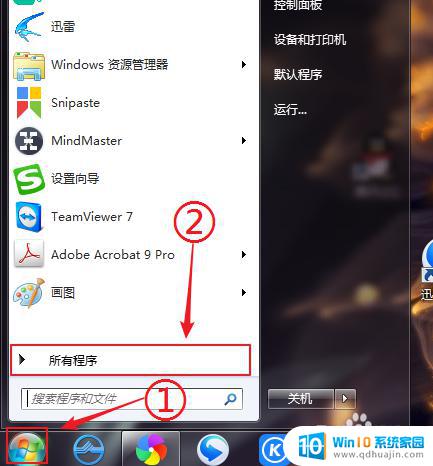
2.在显示的列表中,找到Microsoft Office,点击打开,找到Microsoft Office Excel,点开打开表格,如下图:
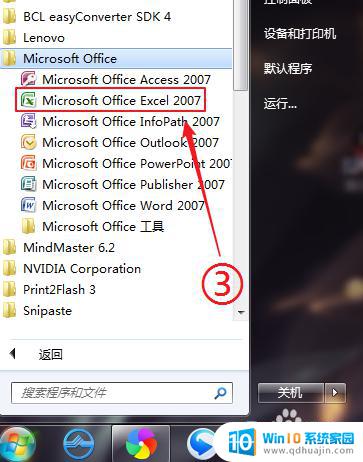
3.接着,在表格左上角。找到excel的【开始】菜单,点击打开,找到右下角的【Excel选项】,打开,如下图:
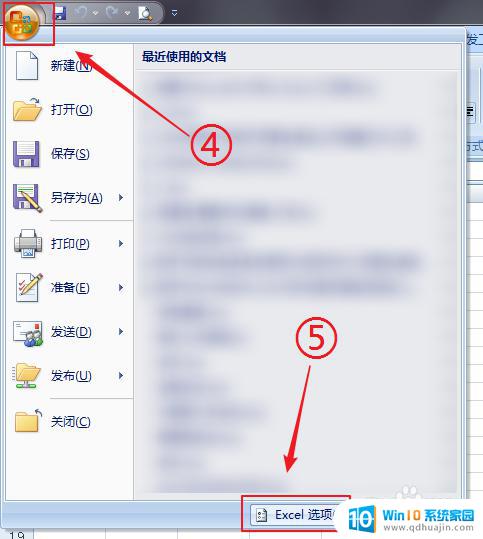
4.然后,在弹出的Excel选项对话框中,找到【校对】,点击打开,如下图:

5.最后,在【校对】选项的右边。找到在Microsoft Office程序中更正拼写时,将以下的几个勾,全部去掉,包括:忽略全部大写的单词,忽略包含数字的单词,忽略Internet和文件地址等选项,点击【确定】,再打开平常使用的文档,是不是速度有所提升?
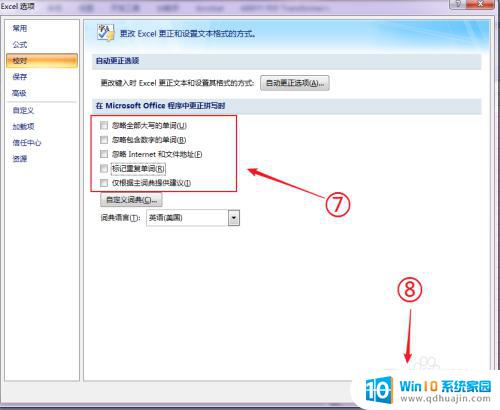
以上就是解决表格打开慢的有效方法,如果你遇到这种情况,可以根据小编的操作来解决,方法简单快速,一步到位。
表格打开慢怎么解决有效方法 如何解决Excel表格打开很卡的问题相关教程
热门推荐
电脑教程推荐
win10系统推荐
- 1 萝卜家园ghost win10 64位家庭版镜像下载v2023.04
- 2 技术员联盟ghost win10 32位旗舰安装版下载v2023.04
- 3 深度技术ghost win10 64位官方免激活版下载v2023.04
- 4 番茄花园ghost win10 32位稳定安全版本下载v2023.04
- 5 戴尔笔记本ghost win10 64位原版精简版下载v2023.04
- 6 深度极速ghost win10 64位永久激活正式版下载v2023.04
- 7 惠普笔记本ghost win10 64位稳定家庭版下载v2023.04
- 8 电脑公司ghost win10 32位稳定原版下载v2023.04
- 9 番茄花园ghost win10 64位官方正式版下载v2023.04
- 10 风林火山ghost win10 64位免费专业版下载v2023.04